分屏可以将电脑屏幕分成不同的部分,允许用户同时启动多达四个或六个窗口,大大提升工作效率。但是有部分用户升级Win11之后,发现分屏在Win11上不起作用,这是怎么回事?Win11系统
分屏可以将电脑屏幕分成不同的部分,允许用户同时启动多达四个或六个窗口,大大提升工作效率。但是有部分用户升级Win11之后,发现分屏在Win11上不起作用,这是怎么回事?Win11系统如何设置分屏?下面就来看看详细的操作。
Win11无法设置分屏怎么办?
方法1、启用 Snap 窗口
按Windows+I键打开设置应用程序,然后转到系统并查找多任务处理。
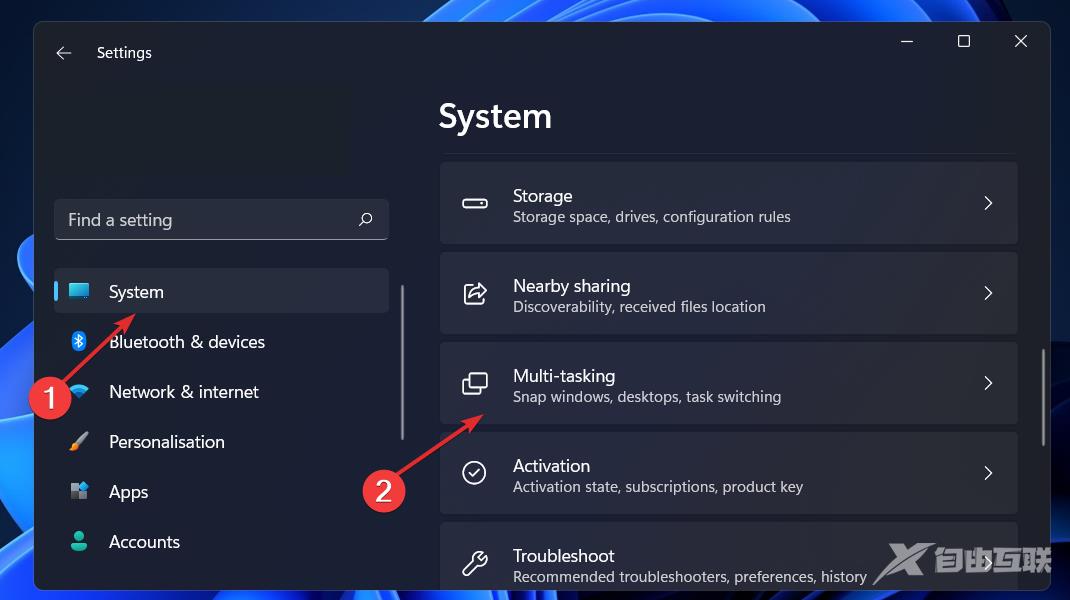
进入多任务处理窗口后,切换切换按钮以启用Snap Windows选项并单击它以查看包含所有详细拆分方案的下拉菜单。
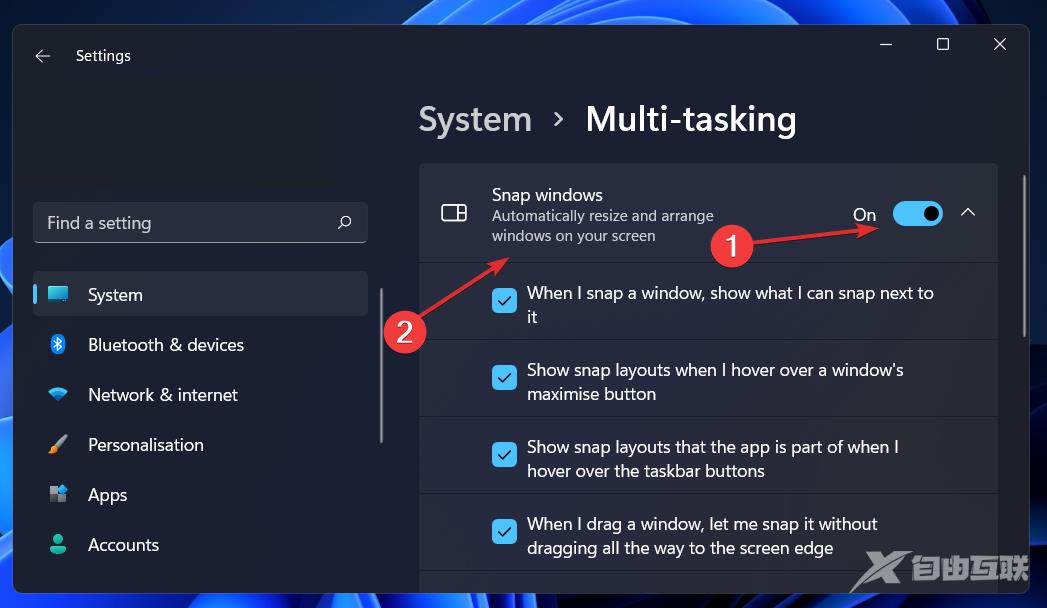
在您的计算机上安装 Windows 11 后,该功能应该默认启用,但是,由于某些错误或个人错误,该选项最终被禁用。启用它后,您可以重试拆分屏幕。
方法2、重启explorer.exe
按 键盘上的Windows + S键并输入 Task Manager,然后单击最相关的结果。
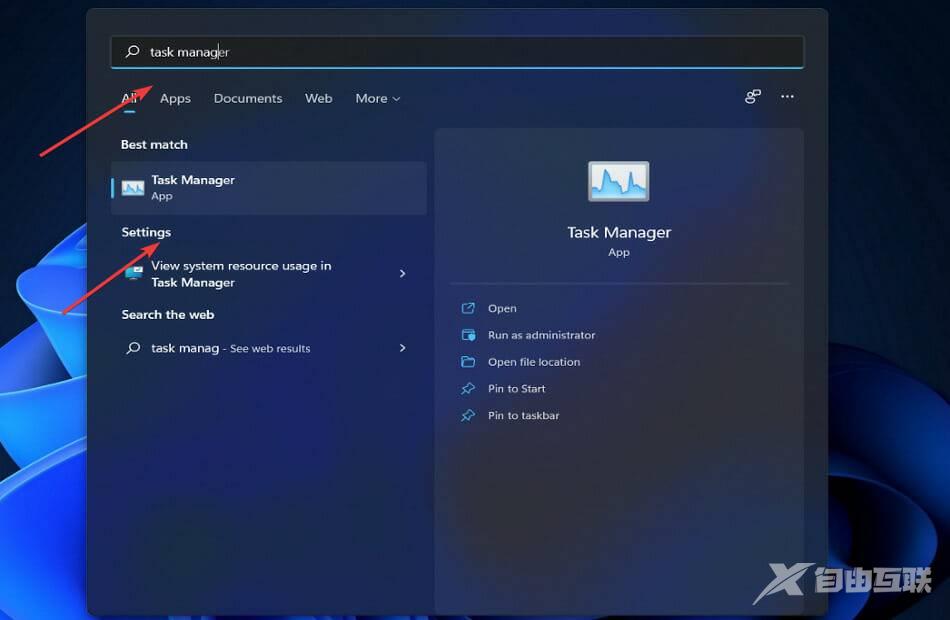
在之后 的任务管理器 窗口中打开,转到 详细信息 选项卡并找到 Explorer.exe的 任务。找到后,右键单击它并选择 End Task。
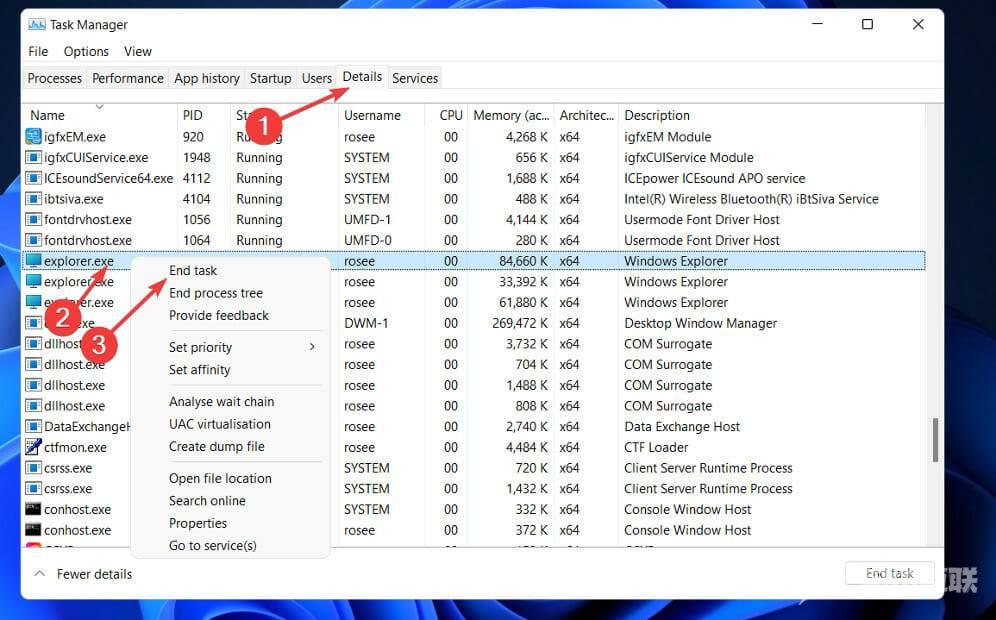
现在转到 File 并选择 Run new task。
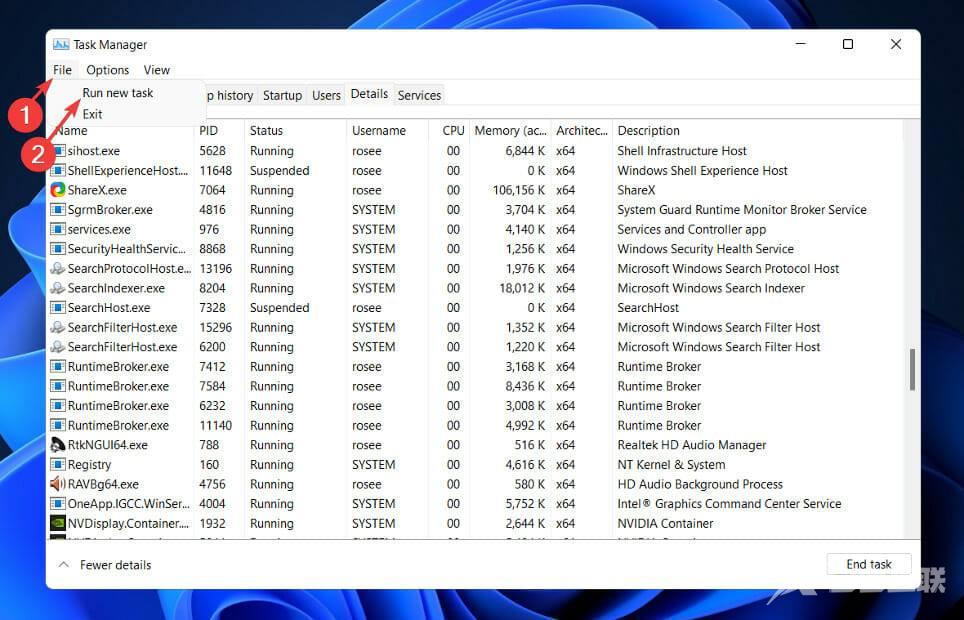
输入 资源管理器 并单击 确定。
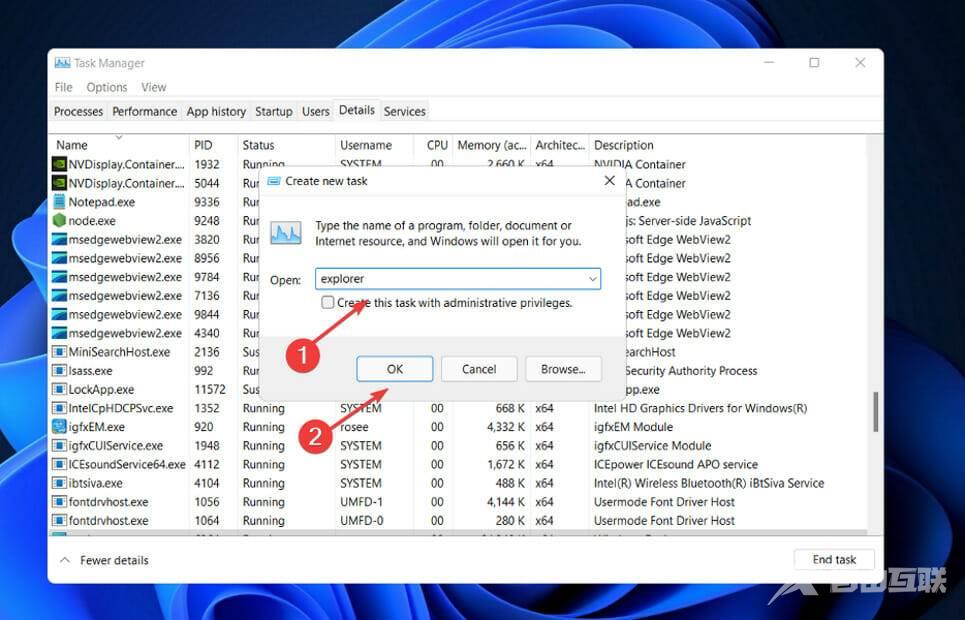
关闭窗口并重新启动 explorer.exe 后,问题应该得到解决。但是,如果它仍然存在,您应该完全重新启动计算机,看看接下来会发生什么。
方法3、运行 SFC 扫描
按 Windows + S 键打开 搜索 栏,然后键入 cmd 并右键单击最相关的结果以管理员身份运行它。
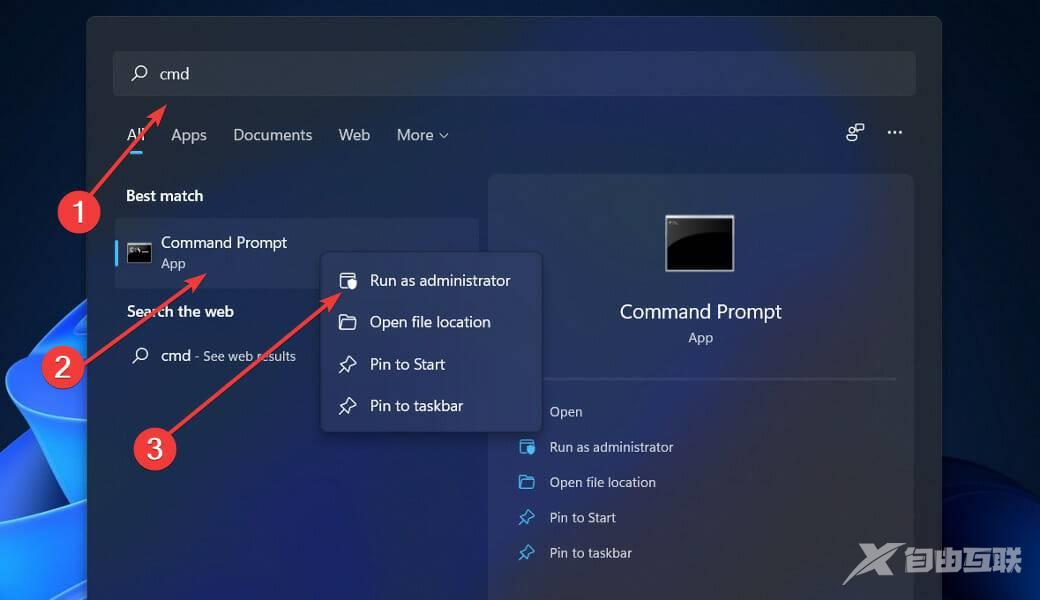
键入或粘贴以下命令并按 Enter:
sfc /scannow
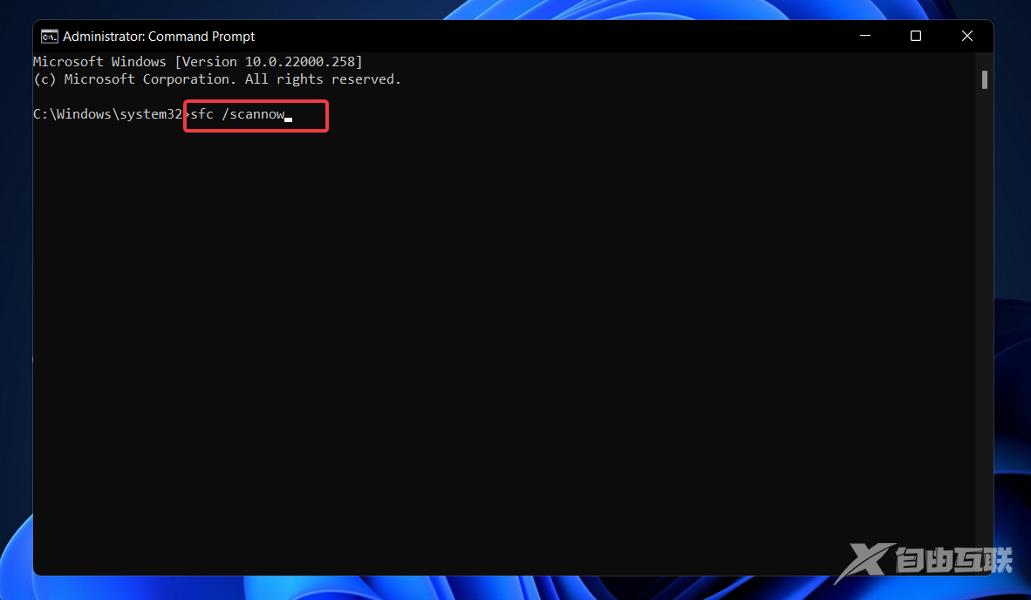 【文章出处:滨海网站开发 http://www.1234xp.com/binhai.html 欢迎留下您的宝贵建议】
【文章出处:滨海网站开发 http://www.1234xp.com/binhai.html 欢迎留下您的宝贵建议】
